右键C盘,打开磁盘属性,勾选“压缩此驱动器以节约磁盘空间”选项,然后点击确定就可以,之后系统会对磁盘上的文件进行压缩,之后存放进来的文件也会自动压缩,从而节约出空间。
c盘怎么清理垃圾1
方法一、压缩磁盘文件
右键C盘,打开磁盘属性,勾选“压缩此驱动器以节约磁盘空间”选项,然后点击确定就可以,之后系统会对磁盘上的文件进行压缩,之后存放进来的文件也会自动压缩,从而节约出空间。
这个方法可能会让文件的存取速度变慢,不过不会对磁盘数据造成的影响。
方法二、更改虚拟内存位置
虚拟内存是使用硬盘空间代替部分内存功能,用以解决电脑内存不足的问题,一般情况下默认使用C盘的磁盘空间,我们可以右键电脑图标,打开属性,依次点击“高级系统设置”--性能中的“设置”--“高级”--虚拟内存中的“更改”。
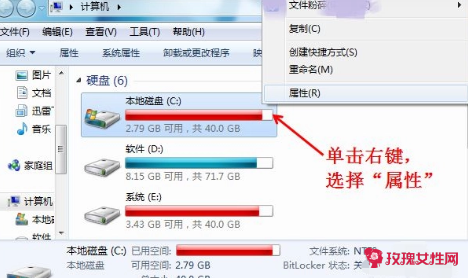
选中C盘,勾选“无分页文件”,然后随便选个其他磁盘,勾选“系统管理的大小”,然后点击确定,重启电脑就生效了。这个方法也不会对电脑数据造成影响,不过节约的.空间有限。
方法三、从其他磁盘扩容
右键电脑图标,点击“管理”,在磁盘管理中右键D盘点击“删除卷”,然后右键C盘点击“扩展卷”就可以将D盘的空间分配给C盘了。
不过这个方法会导致D盘和D盘的数据消失,我们也可以右键最左边的“磁盘0”,选择“转换到动态磁盘”,这样就可以把不相连的空间扩展给C盘了,不过动态磁盘会给以后的重装系统造成麻烦。
c盘怎么清理垃圾2
第一、我们首先关闭Win7系统休眠功能,最多能释放出3G多空间喔
“以管理员身份运行,所有程序→附件→命令提示符”,右击选择“以管理员身份运行”,进入命令提示符后,手工输入“powercfg -h off” 关闭Win7系统休眠功能。
第二、关闭系统保护
计算机右键属性--高级管理设置--系统保护。
第三、转移虚拟内存
计算机右键属性--高级管理设置--高级--性能-设置-高级-更改。
第四、转移“用户的文件”
桌面双击 Administrator(用户文件夹)文件夹,在这里推荐转移4个系统文件夹“桌面,收藏夹,我的桌面,我的'文档”,右键要转移的项目属性--位置 X:UsersAdministrator 即可。
第五、删文件不删功能、简化优化系统不简优化性能
1、C:WindowsWebWall*** (Windows自带墙纸)推荐转移
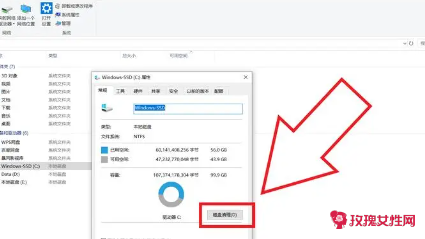
2、C:WindowsSystem32DriverStoreFileRepository 下
搜索输入 ati*、inf (14、6M) nv*、inf(94、9M) (A卡用户删N、N卡用户删A)
搜索输入 mdm*、inf (21、6M) 现在早已没人用的东西 删
搜索输入 prn*、inf (781M) prn 开头的全部都是打印机驱动,相信大多数人都是用不上的。就是有打印机,买的时候也会带有驱动,删除它。
注意:prnms001、inf/prnoc001、inf/prnms002、inf 这三个并不是打印机驱动,建议保留。
3、C:Boot (13、3M) 这个里面是不同语言的Windows启动界面,除zh-CN外均可删除。
4、C:perflogsSystemDiagnostics (9、39M) 这个是系统测试之后的测试记录文件存放处,删。
5、C:WindowsDownloaded Installations 有一些程序(Dreamweaver……)安装的时候会把安装文件解压至此文件夹里面。可以安全删除,几十M到几百M不等。
6、C:WindowsHelp (66、7M) 全部咔嚓。
7、 C:WindowsIMEIMESC5 微软拼音输入法(74、5M)可留。
C:WindowsIMEIMEJP10 日文输入法(37、8M) 删。
C:WindowsIMEimekr8 韩文输入法(2、86M) 删。
C:WindowsIMEIMETC10 繁中输入法(21、6M) 删。
8、 C:WindowsInstaller 已安装程序的卸载修改时所需程序,如果你删除了,有些程序卸载和修改就会有问题。
9、C:Windowswinsxs 这个不能删除,但是可以压缩,压缩后大小为2、48G、节省空间近1G。
10、C:WindowswinsxsBackup(备份文件,占用354MB); 删除 放心吧,用不到的。
11、C:ProgramData 一些程序安装时会放一些文件到这里面,看需要删除,里面的安装文件exe、msi,可以删除,但是有些是软件运行时需要的文件,不能乱删。
c盘怎么清理垃圾3
1、找一个很空闲的时间,坐在电脑前慢慢的按照下面所写的一步步来,记住,不要太急,弄错了可不管修理。
2、关闭系统还原:我的电脑属性/系统还原/关闭所有磁盘上的系统还原,但要注意以后就不能用系统还原了!其实WINDONS自带的系统还原不好用,还是关了,另外用GHOST一键恢复较好。
3、关闭系统休眠:控制面板/电源/休眠/在启动系统休眠前面的勾去掉,这个在台式机上应该较合适,台式机完全不必考虑节电的问题,这个功能还是关了好。
4、移动虚拟内存,我的电脑属性/高级/性能/设置/高级/更改/选C盘也就是系统盘,选无分页面,然后把虚拟内存设置到其它的磁盘,要剩余磁盘空间多的磁盘,比如D,E,F等盘、设成内存的1、5~2、5倍,大小可设成与原来的一样就可以了!
也可以考虑机子的内存大小来决定用不用虚拟内存,在有关文章中曾看到大内存机可以不设置虚拟内存的说法。
5、清理IE临时文件夹,internet选项,删除临时文件和脱机文件,这些是上网时系统自动下载的记录性的东西,也可通过清理磁盘工具实现,另外要使它不再增加,需要在IE的选项里面减少保存记录的天数的设置。
6、删除系统日志和程序日志,我的电脑/控制面板/管理工具/计算机管理/事件查看器/应用程序,鼠标右键/清除所有事件,再依次清除系统日志。另外再把日志的记录设置一下,让它少记或不记,其实该记录对普通用户是没用的,并关闭错误上报,
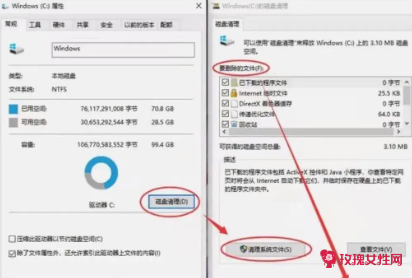
这只有利于微软。
7、清理系统缓存中的所有文件,需要注意的是所装系统不一样,缓存的文件地址也不一样,要区别对待。
8、清空回收站
9、删除c:windowsSoftwareDistributionDownload下的文件(系统更新时下载的文件如你装好了更新也就没有用了)
10、删除c:windowsRegisteredPackages下所有目录
11、删除C:WINDOWSDownloadedProgramFiles下所有的文件
12、我的电脑文件夹选项查看隐藏已知受系统保护的文件勾去掉,显示所有文件勾上确定。删除c:windows所有带$的文件(系统更新后的备份文件)
13、用优化大师清理C盘垃圾和注册表垃圾(优化大师相对还是比较安全的,扫描到的全部删除就行了!但第一次用的菜鸟要注意先备份一下,免得出现别的问题),也可以用其它优化软件,比如超级兔子之类的,但第一次用时要小心。
14、中了毒,如蠕虫等病毒,虽然不会损坏系统,但会不断复制垃圾文件,占用大量的系统盘空间,导致系统瘫痪,建议用正规杀毒软件升级到最新病毒库进行查杀、
15、装其它软件时,注意要把它装在C盘以外的盘上,最好是选在D盘,让D盘作为副盘使用,只把系统和杀毒软件放在C盘上,其它的全部安装在D盘上就可。以免占用C盘空间。(好像传统上把副盘设在系统盘后的第一个盘上,
但也有主张不用的,这个问题在些不讨论)
16、把IE的临时文件保存位置改到其它盘(如D盘),免得占用C盘空间,并需经常清理一下。
原因(修改IE临时文件的保存位置:在除C盘以外的其他分区建立一个专门的文件夹-、启动IE-执行“工具”菜单的“Internet选项”命令,打开“Internet选项”对话框并选择“常规”选项卡-单击“Internet临时文件”中的“设置”按钮,
打开临时文件设置对话框-单击“移动文件夹”按钮,打开“浏览文件夹”对话框-在“浏览文件夹”对话框中选择专用分区中的专用文件夹-单击“确定”按钮,关闭“浏览文件夹”对话框。)
17、管理好开机自启动项目,可有可无的程序就不要让它启动了,免得在C盘占用记忆性的空间,用时可再手动点启就可以。(这个就要看你自己的需要了,不常用的软件或者软件的'自动更新就要关闭其自启动)
18、在每一次安装好其它的一个软件时,要记得看看它的保存设置,是不是指向的C盘,如果有还是改在其它盘上,这一块文件用系统清理磁盘是不能清掉的。
19、在自己作程序或者文件时,尽量选择保存路径,不让其自动保存,以免进入C盘占用空间。一般上网下载东西时,也要指定专用的存放文件处,将其设在非系统盘上,好处是一可以避免垃圾进C盘,再者用起来较方便,习惯放在一处,一找就到吧。
20、在桌面上尽量不要存放文件原件,可以把常用的一些文件放在其它盘中,只把快捷方式收集放在桌面上的一个专用文件夹上,以便于随时用到,因为桌面上存的东西,默认也是存在C盘的,这不但能节约C盘空间,
也可以提高系统运行速度。(快捷方式尽量不要重复设置,以免影响读取速度)
21、买品牌机时,有许多是自带或者赠送一些系统恢复软件的,尽量不要用它,一旦用它,它会每次开机启动就要在C盘作记号,时间一长就会占用大量的空间。这一块在看C盘空间的时候,是不容易看到的,
也是很多这个问题解决不了的根本原因,需要重视。建议关闭其自启动(如果有装的话)或者删除,用较新版本的GHOST一键恢复软件作为出现大问题时系统恢复用的软件,它一般不会随机启动,且不连续记忆,不存在C盘,基本上占用的空间较小。